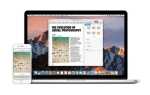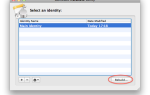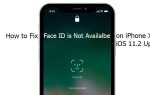Что такое UDID?
UDID расшифровывается как уникальный идентификатор устройства, он чаще всего используется разработчиками, но также используется для проверки и тестирования приложений iOS. UDID — это уникальный идентификатор для устройства iOS. Разработчики, тестирующие приложения в бета-режиме, могут многое сделать с помощью UDID, указав разрешения, позволяющие сохранять их приложения в секрете до их публикации.
Найти UDID устройства очень просто. Выполните следующие шаги, чтобы получить наш UDID.
Подключите ваше устройство iOS к компьютеру
Вам понадобится iTunes на компьютере, к которому вы будете подключать устройство. Большинство людей уже синхронизируют свои iPad / iPhone со своими компьютерами с iTunes. Если у вас нет iTunes, вам нужно получить его с http://www.apple.com/itunes/ и установить его.
Запуск iTunes
Теперь подключите устройство к компьютеру и запустите iTunes. Это открывается автоматически, хотя.
Информационный экран
Перейдите на информационный экран для устройства, он расположен над левой панелью (вверху слева), обозначенной значком устройства. Как только вы нажмете на него, он покажет вам информацию об устройстве.
Теперь найдите серийный номер, как указано стрелкой на изображении ниже
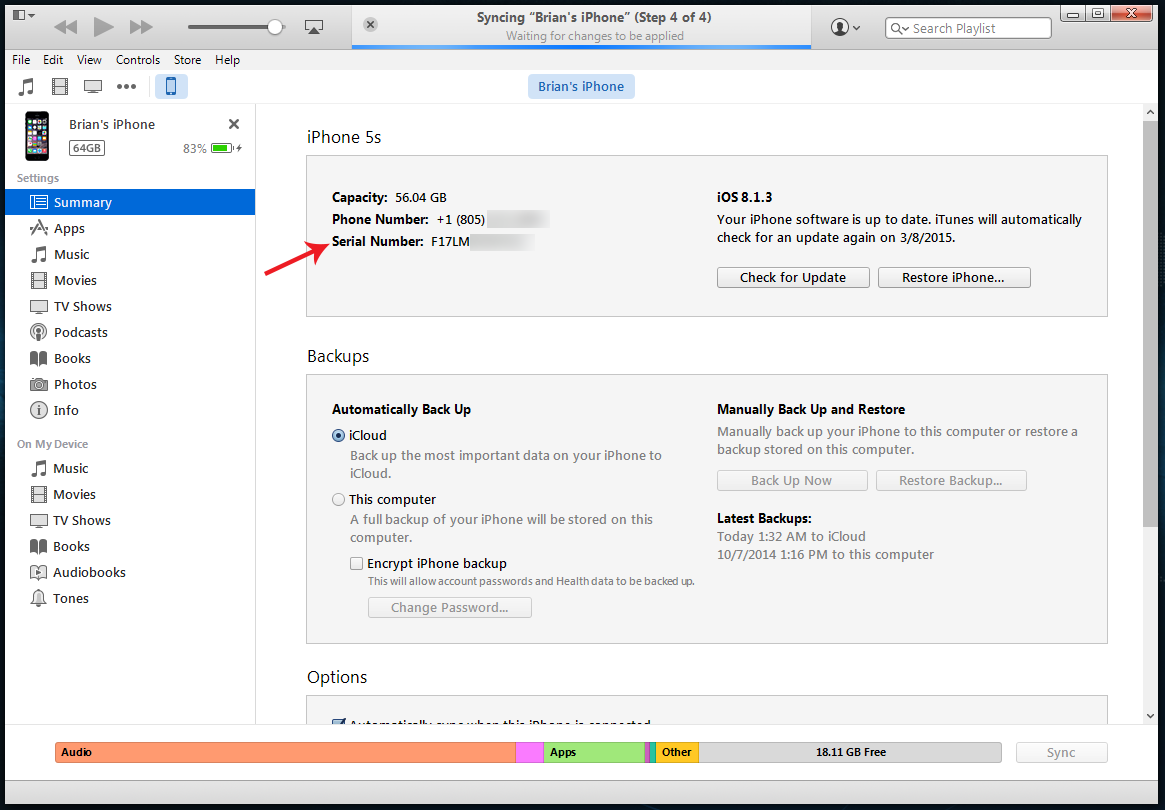
Теперь начните нажимать серийный номер, пока не увидите UDID. Дополнительные щелчки по серийному номеру могут привести к появлению других данных, поэтому, если вы видите что-то другое, кроме UDID, продолжайте нажимать, пока не увидите UDID.
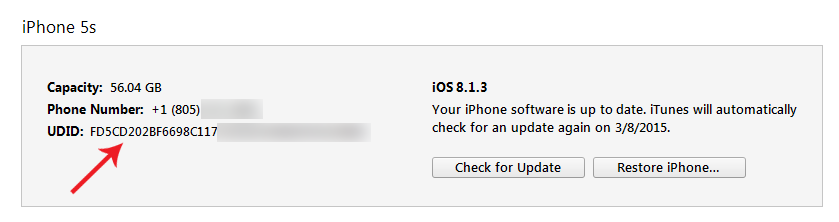
Серийный номер не может быть выделен, и это большое число. Так что вы можете либо записать его, либо щелкнуть правой кнопкой мыши и выбрать «Копировать».